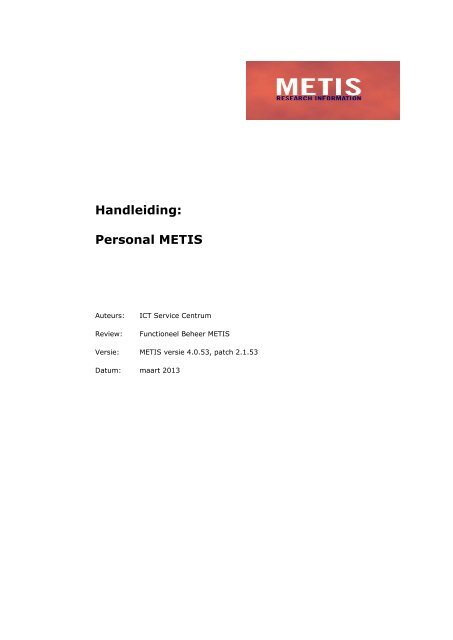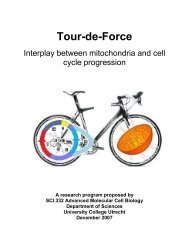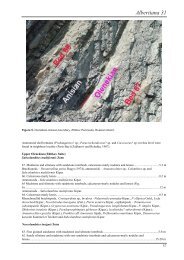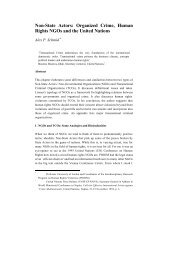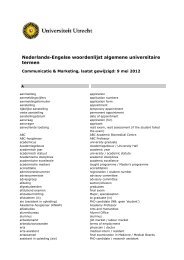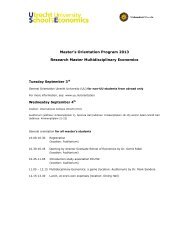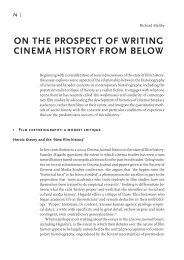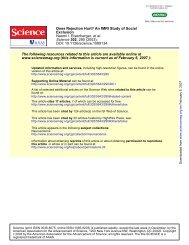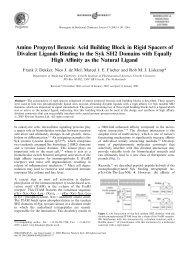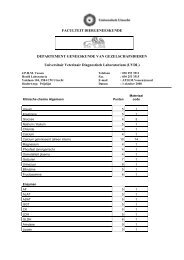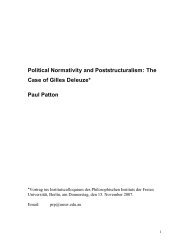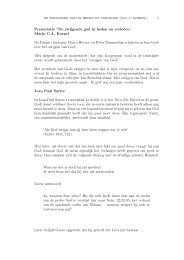Handleiding: Personal METIS - Universiteit Utrecht
Handleiding: Personal METIS - Universiteit Utrecht
Handleiding: Personal METIS - Universiteit Utrecht
Create successful ePaper yourself
Turn your PDF publications into a flip-book with our unique Google optimized e-Paper software.
<strong>Handleiding</strong>:<strong>Personal</strong> <strong>METIS</strong>Auteurs:Review:ICT Service CentrumFunctioneel Beheer <strong>METIS</strong>Versie: <strong>METIS</strong> versie 4.0.53, patch 2.1.53Datum: maart 2013
ContentsINLEIDING ...................................................................................................................... 31 OPSTARTEN ............................................................................................................... 32 INLOGGEN ................................................................................................................. 32.1 INLOGNAAM VERGETEN .................................................................................................. 33 LIJST VAN PUBLICATIES ........................................................................................... 44 UPLOADEN FULL-TEXT NAAR IGITUR BIJ BESTAANDE PUBLICATIES ......................... 55 TOEVOEGEN VAN PUBLICATIES ................................................................................. 65.1 TABBLAD AUTEURS ...................................................................................................... 75.2 TABBLAD COMMENTAAR ................................................................................................. 95.3 TABBLAD BIBLIOGRAFISCHE BESCHRIJVING .......................................................................... 105.4 TABBLAD ONDERZOEK.................................................................................................. 105.5 TABBLAD EXTRA KENMERKEN .......................................................................................... 115.6 TABBLAD SAMENVATTING EN TEKST .................................................................................. 115.7 OPSLAAN VAN DE GEGEVENS ............................................................................................. 126 BEKIJKEN EN WIJZIGEN VAN PUBLICATIES ............................................................ 136.1 S.F.X. BUTTON ......................................................................................................... 136.2 EXPORT (OVERZICHTEN MAKEN) ...................................................................................... 147 DE KNOPPEN HANDLEIDING & OPTIES .................................................................... 168 UITLOGGEN ............................................................................................................. 17BIJLAGEN ...................................................................................................................... 18RESULTAATSOORTEN ............................................................................................................ 18<strong>Handleiding</strong> <strong>Personal</strong> <strong>METIS</strong> Pagina 2
Inleiding<strong>METIS</strong> is het onderzoeksinformatie en –registratiesysteem van de <strong>Universiteit</strong> <strong>Utrecht</strong>.<strong>METIS</strong> wordt door alle Nederlandse universiteiten gebruikt en wordt onderhouden doorde leverancier van <strong>METIS</strong>; het Universitair Centrum voor Informatievoorziening van deRadboud <strong>Universiteit</strong> Nijmegen.<strong>Personal</strong> <strong>METIS</strong> is een aparte <strong>METIS</strong> module waarmee onderzoekers zelf hun publicatieskunnen invoeren en raadplegen en er tevens overzichten van kunnen maken.Algemene informatie over <strong>METIS</strong> vindt u op www.uu.nl/metis.Op dit scherm vindt u onder het kopje ‘Invoerrechten’ een link naar een lijst metFacultair beheerders. Een Facultair beheerder is er verantwoordelijk voor dat dedata/informatie in <strong>METIS</strong> correct is en zij bepalen ook wie er binnen de faculteit gebruikkan (mag) maken van de verschillende <strong>METIS</strong>-modules voor o.a. de invoer vanpublicaties.Zij zijn dan ook uw eerste aanspreekpunt m.b.t. vragen en problemen met <strong>Personal</strong><strong>METIS</strong>.1 OpstartenOm <strong>Personal</strong> <strong>METIS</strong> op te starten, kan er in een browser naar het volgende adresworden gegaan: http://www.metis.modules.uu.nl/pmnew.2 InloggenVul, wanneer het inlogscherm verschijnt, uwgebruikersnaam en uw wachtwoord in en klik op deknop ‘login’.Heeft u nog geen inlognaam of ondervindt uproblemen met inloggen, neem dan contact op metuw Facultair Beheerder.2.1Inlognaam vergetenKlik op de link: ‘password forgotten?’, onder de‘login’ knop, indien u uw wachtwoord bentvergeten. Een invulscherm zoals hiernaast wordtgeopend.Vul uw emailadres in het betreffende vakje en klikop de knop ‘send’. U krijgt dan een mail met uwgebruikersnaam en wachtwoord naar uw mailadresgestuurd.NB. Als uw emailadres recent is gewijzigd, kan uw oude emailadres hier nog genoteerdstaan.<strong>Handleiding</strong> <strong>Personal</strong> <strong>METIS</strong> Pagina 3
3 Lijst van publicatiesNa het inloggen opent <strong>Personal</strong> <strong>METIS</strong> met een overzichtscherm van uw publicaties. Alser nog geen publicaties van u zijn geregistreerd, dan krijgt u de melding ‘nietsgevonden’.Het scherm met het publicatieoverzicht ziet er als volgt uit:Elke regel staat voor een unieke publicatie en kan voorzien zijn van 1 of meer iconen diede status van de publicatie aanduiden:Dit symbool geeft aan dat u (co-)promotor bent bij het resultaat.Het resultaat heeft de status ‘gepubliceerd’. Het resultaat kan nogdoor de PM gebruiker worden gemuteerd.Het resultaat heeft de status ‘onderhanden werk’. Alleenresultaten met de status ‘gepubliceerd’ of ‘onderhanden werk’kunnen in de PM module worden gemuteerd. Resultaten met destatus ‘openbaar’, ‘gevalideerd’, of ‘niet gevalideerd’ kunnen alleendoor de (facultaire) <strong>METIS</strong> beheerder worden gewijzigd.Via deze button kan een full-text publicatie naar Igitur, de repositoryvan de UBU worden ge-upload. De full-text wordt door de UBUgecontroleerd, en er wordt een URL toegekend. De URL's wordenvervolgens via een bulkfunctie in het veld URL-IR vastgelegd. Ditlaatste gebeurt automatisch binnen enkele werkdagen na hetuploaden. Ter bevestiging ontvangt u ook een e-mail. (Zie hoofdstuk4 voor een uitgebreider stappenplan)Via deze button wordt de URL naar de full-text in de browser gestart.Dit symbool geeft aan dat het resultaat is voorzien van commentaarbinnen uw instituut/afdeling.<strong>Handleiding</strong> <strong>Personal</strong> <strong>METIS</strong> Pagina 4
4 Uploaden full-text naar IGITUR bij bestaandepublicatiesIn het kader van het ‘Open Access’ beleid van de UU wordt u verzocht de full-text vanuw publicaties aan te leveren aan de <strong>Universiteit</strong>sbibliotheek.De full-texts zullen dan niet alleen beschikbaar zijn in hun Igitur Archief, maar zullenook getoond worden op uw profielpagina, vindbaar zijn via Google Scholar en ook viaandere (inter)nationale zoekmachines te vinden zijn.De <strong>Universiteit</strong> <strong>Utrecht</strong> is van mening dat de resultaten, van met publieke middelengefinancierd onderzoek, in principe voor iedereen vrij toegankelijk moet zijn.De UU vindt het daarom gewenst dat publicaties van <strong>Utrecht</strong>se wetenschappers in het<strong>Utrecht</strong>se repository, het Igitur Archief, worden opgenomen en zoveel mogelijkopenbaar worden gemaakt. (CvB, mei 2009)In <strong>Personal</strong> <strong>METIS</strong> staat achter een bestaande publicatie in het resultaten overzicht, defull tekst upload knop . Wanneer U hierop klikt dan opent IGITUR in een nieuwvenster. Hier kan de Full-text worden geupload.<strong>Handleiding</strong> <strong>Personal</strong> <strong>METIS</strong> Pagina 5
Vul allereerst het veld ‘version’ in. Er kan gekozen worden uit:Preprint version version of a publication before peer-review or acceptance of a publisherFinal Author version version of a publication after peer-review, accepted by the publisher, withouttype-setting and formatting of the publisher versionPublisher version version of a publication after peer-review, accepted by the publisher, with thetype-setting and formatting of the publisher versionReprint version version of a previously published publication, revised (or updated) but not yetrepublishedControleer daarna de emailadressen bij het veld ‘E-mail <strong>Utrecht</strong>-author:’ en vink aan welkeauteur een email moet krijgen (standaard de laatste auteur).Klik op de ‘Browse’ button achter het veld ‘Upload file’ om het document op de computerte lokaliseren. Zodra het bestand is geselecteerd, dan kan er op de knop ‘Upload file’geklikt worden om het document naar het Igitur Archief te sturen.Indien dit succesvol is gebeurd, dan zal de bestandsnaam te zien zijn achter het kopje:‘File(s) uploaded:’. Indien er een verkeerd document is geupload, dan kunnen dezeworden verwijderd door op de knop ‘Delete’ te klikken aan het einde van elke regel.Herhaal deze 2 stappen indien u meerdere documenten wenst toe te voegen aan debibliografische beschrijving. Kies ‘Finish’ om de tekst(s) definitief door te sturen. HetIGITUR scherm kan nu gesloten worden, zodat u weer in het <strong>Personal</strong> <strong>METIS</strong> schermterecht komt.De <strong>Universiteit</strong>sbibliotheek zal het copyrightbeleid controleren van de uitgever en maaktdaarna de full-text al dan niet openbaar toegankelijk. Nadat de publicatie isgearchiveerd ontvangt u een bevestigingsmail incl. URL van de publicatie op het door ueerder aangegeven email adres.5 Toevoegen van publicatiesU kunt zelf, op elk gewenst moment, nieuwe publicaties in <strong>METIS</strong> toevoegen door teklikken op de knop ‘Toevoegen’.Er verschijnt een venster, onderverdeeld in een aantal tabbladen om in te vullen.Allereerst het tabblad ‘Type’.<strong>Handleiding</strong> <strong>Personal</strong> <strong>METIS</strong> Pagina 6
Kies hier een soort resultaat, een classificatie en een status van het resultaat, door teklikken op het driehoekje achter het veld en een waarde uit de hulplijst te selecteren datwordt geopend.Voor een compleet overzicht van resultaatsoorten zie Bijlage ‘Resultaatsoorten’ aan heteind van dit document.5.1Tabblad AuteursOp het tabblad Auteurs kunnen de verschillende auteurs worden geselecteerd die aan dezepublicatie hebben meegewerkt.Automatisch staat uw eigen naam al ingevuld. Verwijderd deze niet in verband metkoppelingen op de achtergrond. Indien bij publicaties een aangepaste naam van u moetworden opgenomen, dan kan uw Facultair beheerder een alias voor uw naamaanmaken.Wanneer u een auteur met de juiste werkrelatie wilt toevoegen, vul dan de naam van deauteur in. Wanneer de ‘autocomplete’ optie is aangevinkt zal <strong>METIS</strong> tijdens het typen delijst met gevonden namen aanvullen, en vernieuwen.NB: om de functie ‘autocomplete’ een kans te geven om een lijst met mogelijkepassende auteurs te genereren, is het raadzaam niet te snel te typen.Door met de muis over de >, >> te scrollen of in de lijst met gekozen auteurs op dete klikken wordt de afdeling waar de persoon is aangesteld getoond.Extern betekent 'niet werkzaam bij de UU'.Als de persoon niet in de hulplijst wordt getoond, dan kan deze worden toegevoegd doorop ‘nieuwe auteur of medewerker in <strong>METIS</strong>’ te klikken, dat bovenaan de zoekresultatenstaat.<strong>Handleiding</strong> <strong>Personal</strong> <strong>METIS</strong> Pagina 7
U kunt daarna de overige gegevens van de persoon invullenMetkunt u een persoon verwijderen uit de reeds geselecteerde auteurs.Indien u niet de eerste auteur bent, kunt u het rangnummer aanpassen bij uw naam,door op het driehoekje achter 1 te klikken u krijgt u dan een keuzelijst. Dit kan pasnadat er minstens 1 andere auteur is toegevoegd.Indien de medewerker met meerdere werkrelaties in <strong>METIS</strong> staat, dan verschijnt hetonderstaande scherm:<strong>Handleiding</strong> <strong>Personal</strong> <strong>METIS</strong> Pagina 8
Door middel van het vinkje kunt u de werkrelatie waarvoor het wetenschappelijkresultaat moet worden vastgelegd selecteren. Indien de hulplijst niet verschijnt, danwordt automatisch de meest actuele werkrelatie gekoppeld aan het resultaat.Tabblad Commentaar5.2Het tabblad ‘commentaar’ wordt zichtbaar (bovenin het scherm) op het moment dat ereen resultaattype is gekozen. Het tabblad heeft als functie om over de ingevoerdegegevens te corresponderen, met als doel om de kwaliteit van de gegevens teoptimaliseren.Bijvoorbeeld: Een gebruiker in <strong>Personal</strong> <strong>METIS</strong> voert een nieuw resultaat in en geeft ditde status afgerond. De facultaire beheerder plaatst bij de controle van de invoer eenopmerking in het veld 'opmerking redactie'.De status van het resultaat wordt hiermee gewijzigd ‘afgerond’ naar ‘corrigeren’. Dezestatus is herkenbaar in <strong>Personal</strong> <strong>METIS</strong> aan het ‘!’ symbool in het ‘resultaten overzicht’.Het tabblad ‘commentaar’ is uitgeklapt bij de statuswaarde corrigeren.Het veld ‘opmerking vastlegger’ is alleen toegankelijk voor degene die het betreffenderesultaat heeft ingevoerd. Als hij/zij dit veld invult of als hij/zij het resultaat wijzigt,verandert de statuswaarde in ‘gecorrigeerd’, herkenbaar aan het ‘!’ symbool in het‘resultaten overzicht’.De invoerder kan deze statuswaarde overigens overschrijven. Voor elk gecorrigeerdresultaat wordt een automatisch mailbericht verstuurd naar de betreffende facultairebeheerder.<strong>Handleiding</strong> <strong>Personal</strong> <strong>METIS</strong> Pagina 9
5.3Tabblad Bibliografische beschrijvingAfhankelijk van de gekozen resultaatsoort zijn hier variabele velden beschikbaar. (Kijkvoor een overzicht van alle resultaatsoorten in bijlage ‘resultaatsoorten’ aan het eindvan dit document.)Onderstaande afbeelding is een voorbeeld van resultaatsoort ‘tijdschriftredactie –refereeschap’De velden gemarkeerd met een sterretje (*) zijn verplichte velden. In bovenstaande afbeeldingzijn de velden ‘publicatiejaar’ en ‘tijdschrift’ dus verplicht.In onderstaande afbeelding is er gekozen voor resultaatsoort ‘artikel – letter to editor’. Hier kanmeteen opgemerkt worden dat er meer invoervelden aanwezig zijn in vergelijking metbovenstaande afbeelding.Indien het gewenste tijdschrift niet in de hulplijst voorkomt, dan kan worden gekozenvoor: ‘Tijdschrift onbekend’. Laat de facultair beheerder vervolgens het gewenstetijdschrift toevoegen aan <strong>METIS</strong> en uw resultaat met titel hier naar toe omboeken.5.4Tabblad OnderzoekHet is niet verplicht zelf een onderzoek toe te voegen. Het tabblad ‘onderzoek’ wordtautomatisch ingevuld nadat u een nieuwe publicatie heeft vastgelegd. Dit wordtzichtbaar wanneer u de vastgelegde publicatie opnieuw opent.<strong>Handleiding</strong> <strong>Personal</strong> <strong>METIS</strong> Pagina 10
5.5Tabblad Extra kenmerkenDoor gebruik te maken van het tabblad ‘extra kenmerken’ kunt u een extra classificatiemeegeven naast de voorgedefineerde en verplicht in te voeren classificatie.Deze zijn in het algemeen niet verplicht. Twijfelt u of dit bij uw faculteit het geval is,neem dan contact op met uw facultair beheerder.Indien het veld 'vertrouwelijk' is aangevinkt wordt het resultaat, ongeacht de status,niet getoond op overzichten.5.6Tabblad Samenvatting en tekstHier kan een samenvatting en eventuele andere opmerkingen worden gegeven bij depublicatie.Tevens kan er in het invoerveld ‘URL’ een URL worden opgegeven naar o.a. de full-textpagina bij de uitgever. Het invoerveld ‘URL IR’ (URL Institutional Research) wordtautomatisch gevuld wanneer de eerder geuploade fulltext door de UBU is gecontroleerd.<strong>Handleiding</strong> <strong>Personal</strong> <strong>METIS</strong> Pagina 11
5.7 Opslaan van de gegevensOm de nieuw ingevoerde publicatie op te slaan klikt u bovenin het scherm op het‘diskette’ logo .Er verschijnt een bevestigingsscherm:KNOPTerugUpload full-textNieuw resultaatOverzichtUITLEGKeer terug naar de desbetreffende publicatie om eventuelewijzigingen door te voeren.De full-text van de publicatie kan via de knop ‘upload full text’ naarIGITUR worden verstuurd.Als er nog een nieuw resultaat moet worden ingevoerd, kan door deknop ‘nieuw resultaat’ weer naar het invoerscherm wordenteruggekeerd.U keert terug naar het publicatiescherm overzicht.Wanneer u van de pagina weg navigeert zonder de publicatie op te slaan, dan verschijntonderstaand tussenscherm:Kiest u voor ‘ja’, dan zullen de wijzigingen worden opgeslagen.Indien u kiest voor ‘nee’ dan zal de ingevoerde publicatie NIET worden opgeslagen enkeert u terug naar het overzicht van de publicaties.Kiest u voor ‘annuleren’, dan keert u terug naar het resultaat om eventuele overigewijzigingen aan te kunnen brengen.<strong>Handleiding</strong> <strong>Personal</strong> <strong>METIS</strong> Pagina 12
6 Bekijken en wijzigen van publicatiesOm een bepaalde publicatie in te zien, kan er op de betreffende publicatie in depublicatielijst worden geklikt om deze te openen.Indien u door meerdere publicaties heen wilt bladeren, dan kan dit door te klikken op deknop pijltje naar links of naar rechts in de balk boven een geopende publicatie.Alleen publicaties met de status onderhanden werk of gepubliceerd kunnen door de PMgebruikergewijzigd worden. Resultaten met de status openbaar, gevalideerd of nietgevalideerd kunnen alleen door de (Facultair) <strong>METIS</strong> beheerder worden gewijzigd.Uitleg van de knoppenbalk boven en onderaan het venster waarin u terecht komt,wanneer u een publicatie opent:Via de info button kunnen de mutatie-data worden opgevraagd.De knop wordt gebruikt voor het verwijderen van het gehele resultaat.Details, bijvoorbeeld een auteursnaam, kunnen worden verwijderd met dex knop achter het betreffende item.Naar de vorige publicatie.Naar de volgende publicatie.De opdracht opent een kopie van het resultaat.Vastleggen. <strong>METIS</strong> controleert hierbij op verplicht in te vullen gegevensvoor het resultaat.Via de SFX button kan gekeken worden of de publicatie bij de UBUbeschikbaar is.Via deze button kan een full-text publicatie naar Igitur worden geupload.6.1S.F.X. buttonVia de SFX button kan voor het resultaat o.a. een full-text worden geopend of een fulltextbestand worden aangevraagd.De SFX button genereert een URL en opent deze meteen in een nieuw venster vanInternet Explorer.Tevens laat de SFX functie zien of er een full-text versie aanwezig is in de<strong>Universiteit</strong>sbibliotheek.<strong>Handleiding</strong> <strong>Personal</strong> <strong>METIS</strong> Pagina 13
6.2Export (overzichten maken)De functie export is te gebruiken om verschillende typen overzichten met verschillendeuitvoermogelijkheden te kunnen maken van uw publicaties.Klik bovenin het publicatieoverzicht scherm op de knop ‘export’. Het volgende schermverschijnt:Bij het kopje sorteren kunt u door middel van de menuutjes onder ‘volgorde’ bepalen inwelke volgorde u de gegevens wilt tonen in het export bestand.Indien u onder het kopje ‘layout’ het vakje aanvinkt voor de functie ‘tijdschriftnaambeknopt’, dan wordt in plaats van de volledige tijdschriftnaam de afkorting weergegeven(indien deze bekend is in <strong>METIS</strong>).Om alleen een selectie van publicaties te maken binnen een bepaalde periode, kunt uonder het kopje ‘publicatiejaar’ in de velden ‘vanaf’ en ‘t/m’ twee jaartallen invullenwaartussen de resultaten moeten vallen.Indien het gewenst is om publicaties met gelijke kenmerken (bijvoorbeeld publicatiejaarof 1 ste Auteur) bij elkaar te groeperen in het uitvoer bestand, kies dan het betreffendekenmerk bij ‘groepering incl. labels’.Door bij ‘classificatie’ een specifieke soort publicatie te selecteren, worden alleenpublicaties van die soort geëxporteerd.<strong>Handleiding</strong> <strong>Personal</strong> <strong>METIS</strong> Pagina 14
Als u het vakje Incl. (co-)promotor aanvinkt krijgt u ook de resultaten te zien waarbij u(co-)promotor bent.Onder het kopje ‘uitvoer’ kunnen verschillende (standaard) layouts worden gekozen:APA<strong>METIS</strong> lijstRISBibtexVancouverVoor officiële publicatielijstenGelijk aan de APA uitvoer + aanvullende metadataEen format dat door een aantal bibliotheek programma’s wordtgebruiktWordt gebruikt voor het inlezen in andere programma’s/modulesWordt veelal gebruikt door mediciOnder het kopje ‘Bestand’ kan gekozen worden voor het formaat waarin hetexportbestand moet worden opgeslagen. U kunt kiezen uit: RTF, TXT, HTML en PDF.Als u alle opties heeft ingesteld, klikt u op ‘uitvoeren’ en kiest u voor ‘Open’ om hetoverzicht te openen of ‘Save’ om deze (eerst) op te slaan.<strong>Handleiding</strong> <strong>Personal</strong> <strong>METIS</strong> Pagina 15
7 De knoppen <strong>Handleiding</strong> & OptiesIn de module van <strong>Personal</strong> <strong>METIS</strong> is er een handleiding aanwezig. Deze is ten allen tijden op tevragen door de betreffende knop aan te klikken.Er zal een nieuw venster openen met daarin de <strong>Personal</strong> <strong>METIS</strong> handleiding geschreven door deleverancier:Naast de knop handleiding vind je de knop ‘Opties’. Deze kan gebruikt worden om het huidigewachtwoord te veranderen. Wanneer hier op wordt geklikt, dan opent een nieuw venster waarinstaat beschreven waar het nieuwe wachtwoord aan moet voldoen.<strong>Handleiding</strong> <strong>Personal</strong> <strong>METIS</strong> Pagina 16
8 UitloggenNadat u alle handelingen hebt verricht, dient u door middel van de optie uitloggenrechtsboven het systeem te verlaten.<strong>Handleiding</strong> <strong>Personal</strong> <strong>METIS</strong> Pagina 17
BIJLAGENResultaatsoortenRESULTAATANNOTATIEARTIKEL – LETTER TO THEEDITORARTIKEL IN BUNDEL –PROCEEDINGSAUDIOVISUEEL MATERIAALBIJDRAGE WEEK- OFDAGBLADBOEK – MONOGRAFIE –EDITORIAL BOOKBOEKBESPREKINGBOEKDEEL – HOOFDSTUKBOEKREDACTIECOMPUTERPROGRAMMA/SOFTWAREDATASETDISSERTATIEINAUGURELE REDEINTERNET ARTIKELOCTROOIONTWERPOVERIGE RESULTATENPRIJSRAPPORTRELEVANTE FUNCTIESTELEVISIE OF RADIOOPTREDENTIJDSCHRIFTREDACTIE –REFEREESCHAPVOORDRACHT – LEZINGWEBSITE/PORTALBESCHRIJVINGjuridisch verklarend commentaar op een beslissing van derechtbank; wordt alleen bij de faculteit Rechtsgeleerdheidgebruiktartikelen in (wetenschappelijke) tijdschriften (ookelektronische)artikel of bijdrage (ook abstracts) in een bundel of inproceedings, ook artikelen in congresbundels worden hiergeregistreerdbijdragen in niet-wetenschappelijke tijdschriften en dagbladen(incl. krantenartikelen)boeken (monografieën) – ook elektronische (CD of DVD)bespreking van een boek gepubliceerd in een tijdschrift,bundel of boekeen hoofdstuk of bijdrage in een boekhet redacteurschap (editor) van een boekeen set gegevens van b.v. enquêtes/interviewspublicatie waarop de graad van doctor is verkregende uitgave van de tekst van de inaugurele rede; eeninaugurele rede wordt uitgesproken bij het aanvaarden vanhet ambt van hoogleraarhiervoor gelden de bepalingen en definities van de wetteninzake het octrooirechtvoor de soorten resultaten, die hier ingevoerd kunnen wordenzie de volgende tabelregistratie van prijzen/erkenningen.Een erkenning is een wetenschappelijke prijs die je krijgttoegekend omdat je collega’s je voordragen. Bv. Nobelprijs,Spinozaprijs of Akademiehoogleraar.Intern rapport, extern rapport en preprintslidmaatschappen van medewerkers van besturen vaninstellingen die betrekking hebben op wetenschappelijkonderzoek b.v. lidmaatschap KNAW, lidmaatschap bestuurvan stichtingen van NWO, enz.lidmaatschap van een redactie van een wetenschappelijktijdschrift of vermelding van referee-schapvoordrachten en lezingen van medewerkers op congressen,symposia en op instituten, met een publiek anders dan alleenhet eigen onderdeel<strong>Handleiding</strong> <strong>Personal</strong> <strong>METIS</strong> Pagina 18
Wanneer u bij het invoeren van een publicatie bij het ‘Soort resultaat’ kiest voor ‘Overigeresultaten’, dan zal er in het tabblad ‘Bibliografische beschrijving’ een keuzemenu verschijnengenaamd ‘soort resultaat’. U heeft dan keuze uit de volgende mogelijkheden:OVERIGE RESULTATENADVIES/CONSULTATIEAUDIOPRODUCTIECONGRESBEZOEKCONGRESBIJDRAGEEDUCATIEF MATERIAALGASTCOLLEGEGASTONDERZOEKERHANDLEIDINGENINTERVIEW/GESPREKLIDMAATSCHAPONDERZOEKPRESENTATIEONDERZOEKSOPDRACHTONDERZOEKSRAPPORTOPVOERINGORGANISATIEOVERIGPOSTERPRIJZEN *)RECENSIESOFTWAREPRODUKT *)STUDIEVERBLIJFVIDEOPRODUKTIE *)WEBSITE/PORTAL *)WORKSHOPBESCHRIJVINGbezoek aan congres of symposium, dat relevant is voor deonderzoeksactiviteiten van de medewerker zonder dat er eenbijdrage aan het congres wordt geleverdbijdrage anders dan een artikel dat opgenomen wordt in eencongresbundel (dat wordt opgenomen bij artikel in bundel)Materiaal bedoeld voor onderwijs of voorlichtinghet verblijf van een medewerker van jouw faculteit bij een andereuniversiteitde maker(s) van het interview is (zijn) medewerkers van je faculteitlidmaatschap, wat niet onder relevante functie ondergebracht kanworden, maar dat wel van belang is in verband met deonderzoeksactiviteiten van de medewerkerresultaten van een onderzoek, die bij niet bij rapport (intern ofextern) zijn onder te brengenhet organiseren van congressen, symposia, uitwisselingen, enz. dieverband houden met de onderzoeksactiviteiten van de medewerkereen poster gepresenteerd op een congres of symposiumNiet meer gebruiken! Is een eigen resultaatsoort geworden.softwareprogramma enz. (let op geen artikelen of boeken op CD ofin een elektronisch tijdschrift) *verblijf van een medewerker bij een andere universiteit in het kadervan zijn onderzoeksactiviteitenNiet meer gebruiken! Is een eigen resultaatsoort geworden.*CD(-rom)’s, DVD’s, online-gepubliceerde resultaten enz. zijn geen publicatiesoorten, maaris de manier waarop het resultaat aan de buitenwereld wordt getoond.<strong>Handleiding</strong> <strong>Personal</strong> <strong>METIS</strong> Pagina 19